5 najboljših upraviteljev particij, ki jih morate imeti za Linux/Ubuntu

Iščete upravitelje particij za Linux? Uporabite te odprtokodne upravitelje particij za Linux, da med delom zagotovite dovolj prostora.
Pogosto želite, da se nekatere aplikacije in storitve v ozadju privzeto zaženejo, ko zaženete računalnik. Če ob zagonu zaženete preveč aplikacij, se lahko sistem zaganja počasneje, saj se procesna moč odstranjuje iz zagonskega postopka in se uporablja za odpiranje programov.
V Linux Mint lahko upravljate aplikacije, ki se samodejno zaženejo, prek menija »Zagonske aplikacije«. Če želite to narediti, pritisnite tipko Super, nato vnesite »Zagon aplikacij« in pritisnite enter.
Namig: tipka »Super« je ime, ki ga številne distribucije Linuxa uporabljajo za sklicevanje na tipko Windows ali tipko »Command« Apple, pri čemer se izogibajo kakršnemu koli tveganju težav z blagovno znamko.
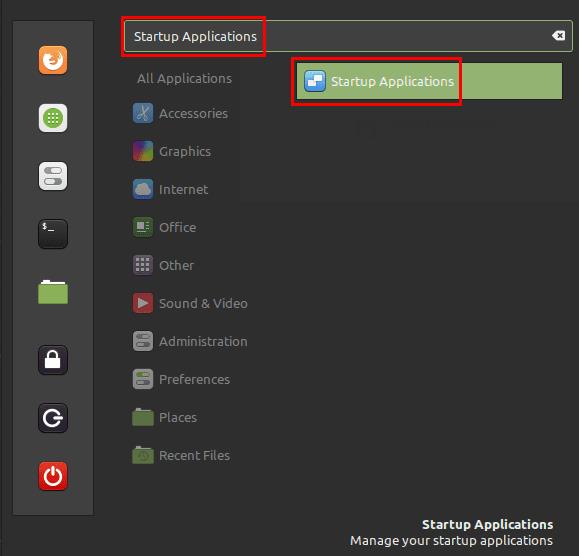
Pritisnite tipko Super, nato vnesite »Zagon aplikacij« in pritisnite enter.
Ko odprete seznam zagonskih aplikacij, boste videli seznam aplikacij, ki se privzeto zaženejo, ko se računalnik zažene. Izberete lahko, da onemogočite katero koli od teh aplikacij, tako da kliknete ustrezni drsnik v položaj »Izklop«.
Nasvet: Priporočljivo je, da ste previdni pri onemogočanju privzetih zagonskih aplikacij, saj jih je mogoče povezati z nekaterimi uporabnimi sistemskimi funkcijami.
Aplikacijo lahko zaženete neposredno v vnosu, tako da kliknete ikono zobnika »Zaženi zdaj« v spodnjem desnem kotu.
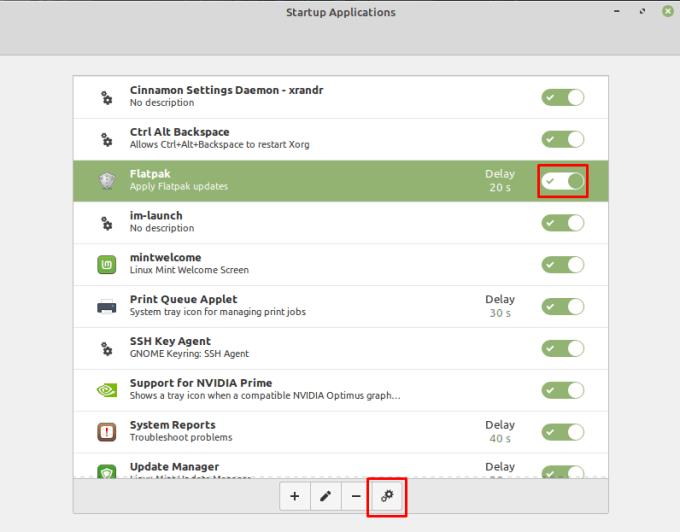
Vnos na seznamu samodejnega zagona lahko onemogočite ali pa se odločite, da ga zaženete zdaj.
Če želite urediti obstoječi vnos na seznamu, izberite vnos, nato kliknite gumb »Uredi« z ikono svinčnika na dnu strani. V oknu za urejanje lahko spremenite ime vnosa, natančen zagon ukaza, opis vnosa in konfigurirate zamik, ko se ukaz dejansko zažene.
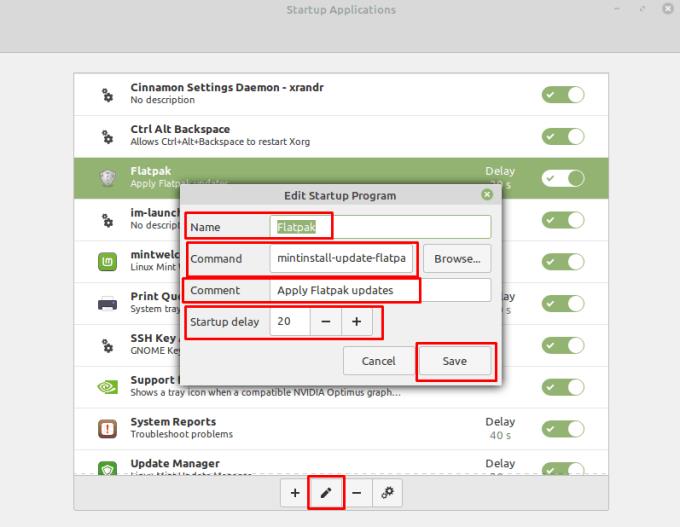
Vnose na seznamu lahko urejate, da natančno konfigurirate, kako in kdaj se izvajajo aplikacije.
Če želite na seznam dodati novo aplikacijo, kliknite gumb »Dodaj« v spodnjem levem kotu, lahko dodate ukaz po meri za dodajanje aplikacije. Če izberete ukaz, boste videli celotno okno za urejanje. Če pa izberete »Aplikacija«, se vam bo prikazal le seznam nameščenih aplikacij, ko izberete eno, bo ta takoj dodana na seznam, zato jo boste morali urediti, da boste vnos v celoti konfigurirali.
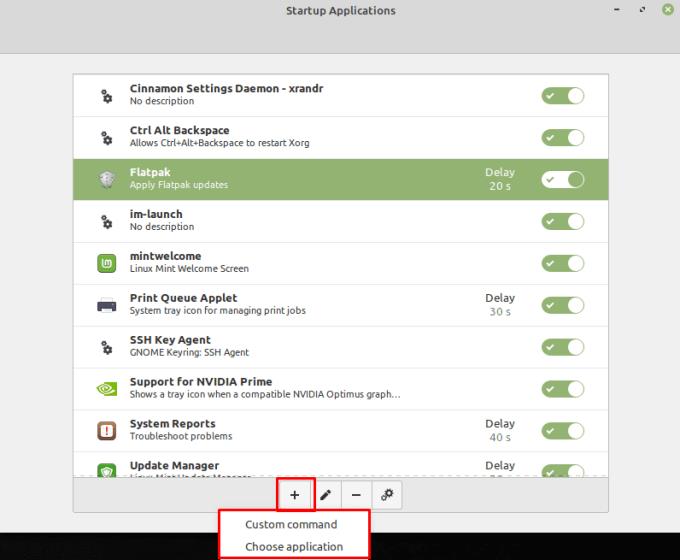
Na seznam lahko dodate nov ukaz ali aplikacijo.
Iščete upravitelje particij za Linux? Uporabite te odprtokodne upravitelje particij za Linux, da med delom zagotovite dovolj prostora.
Če ste profesionalni glasbenik ali skladatelj glasbe z računalnikom z operacijskim sistemom Linux, potem obstajajo aplikacije za to. Preberite to, če želite izvedeti več o orodjih za ustvarjanje glasbe v Linuxu, ki vam lahko pomagajo pri sestavljanju, obrezovanju ali urejanju.
Za invalidne uporabnike je lahko upravljanje računalnika s tradicionalnimi zunanjimi napravami, kot sta miška in tipkovnica, res težko. Za pomoč pri podpori
Eden od mnogih načinov, kako lahko komunicirate z računalnikom, je zvok. Zvočni namigi vam lahko pomagajo ozavestiti, da nekaj potrebuje vašo pozornost oz
Linux Mint uporablja programčke za dodajanje funkcionalnosti v opravilno vrstico. Ponujeni privzeti vključujejo uro, upravljalnik glasnosti, upravitelj omrežja in celo začetek
Pri vsakem računalniku je močno geslo pomembno za njegovo zaščito. Čeprav se lahko strinjate, da je geslo vašega računa znano
Dostop do omrežij Wi-Fi je običajno omejen na enega od treh načinov. Najpogostejša metoda je uporaba gesla, lahko pa imate tudi omrežja, kjer
Za povezavo naprav z računalnikom lahko uporabite tradicionalne kable, kot so USB in 3,5 mm vtičnice, vendar lahko ti povzročijo zmešnjavo kablov in omejijo oddaljenost
Čeprav je ločena uporaba vaših spletnih računov standardna metoda in omogoča dostop do spletnega mesta ali storitev v celoti, včasih obstajajo
Ste kdaj pomislili, zakaj se distribucije Linuxa tako pogosto nadgrajujejo? Morda je to eden od razlogov, zakaj tudi kot brezplačna programska oprema Linux ni tako priljubljen kot Windows ali macOS. Povedali vam bomo, zakaj se nadgradnje Linuxa, kot so posodobitve jedra Linuxa, dogajajo tako pogosto in ali jih morate uporabiti ali ne. Beri naprej!








